Pengantar
Dalam how-to ini, kami akan memandu Anda melalui How-To Enable RDP di Windows Server 2012.
Remote Desktop Protocol (RDP) adalah protokol yang dikembangkan oleh Microsoft yang memungkinkan Anda untuk menghubungkan dan mengontrol komputer lain melalui jaringan yang ada sehingga menjadikannya sebagai koneksi jarak jauh.
Prasyarat
– Server dengan Windows Server 2012.
Aktifkan RDP di Windows Server
Buka Pengelola Server dari bilah tugas/ Klik Server Lokal / Temukan Desktop Jarak Jauh di bawah Properties yang saat ini Dinonaktifkan, dan Klik Dinonaktifkan.
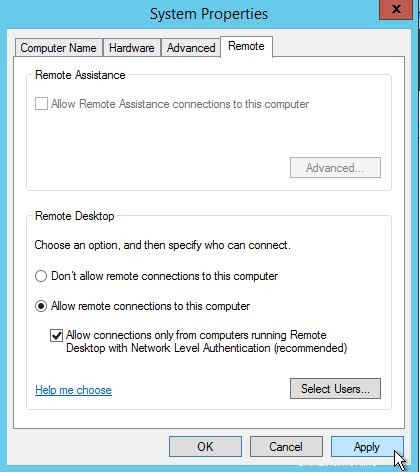
Server Lokal
Jendela System Properties akan muncul. Pilih Izinkan koneksi jarak jauh ke komputer ini, dan disarankan untuk mencentang kotak di bawah.
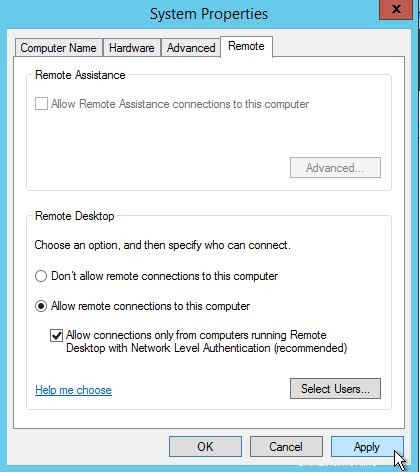
Properti
Anda juga dapat menambahkan pengguna tertentu di Pilih Pengguna tab. Secara default, administrator diperbolehkan. Anda dapat menambahkan pengguna lain dengan mengeklik Pilih Pengguna/ Klik Tambah/ masukkan nama pengguna dan klik OK.
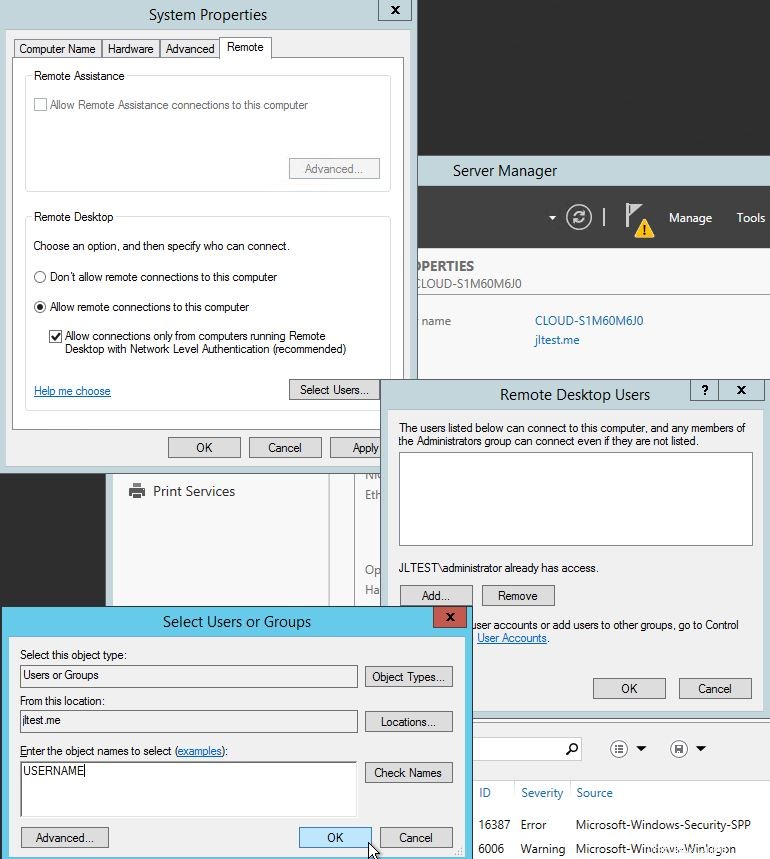
Cakupan Desktop Jarak Jauh
Sekarang Anda dapat memverifikasi bahwa RDP diaktifkan, dan Anda dapat melihat bahwa statusnya berubah dari Dinonaktifkan ke Diaktifkan .
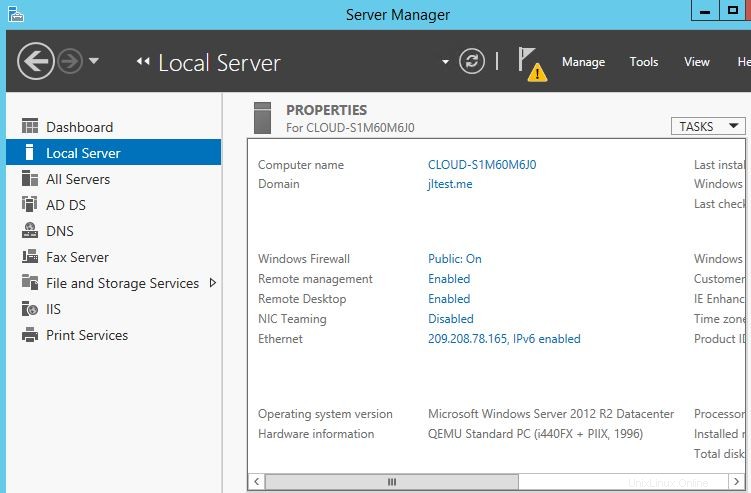
Verifikasi
Selamat! Anda baru saja Mengaktifkan RDP di Windows Server 2012. Terima kasih telah mengikuti How-To ini. Simak artikel berikut – Cara:Custom RDP Port di Windows 2012.
Pelajari lebih lanjut tentang layanan hosting VPS dan server pribadi Virtual kami.